
Giống như hầu hết các điện thoại thông minh Android được tạo bởi một người khác ngoài Google, HTC One M9 có ứng dụng rất riêng để gửi và nhận tin nhắn văn bản. Thay vì sử dụng ứng dụng Messenger trên Hangouts hoặc Google, stock, HTC, Samsung và các ứng dụng khác tạo riêng cho họ theo hướng dẫn giao diện người dùng của riêng họ. Mặc dù vậy, chúng tôi sẽ giải thích cách thay đổi ứng dụng văn bản mặc định trên HTC One M9.
HTC One M9 đã được công bố vào ngày 1 tháng 3 sau nhiều tháng tin đồn và thổi phồng, và cuối cùng đã tấn công tất cả các nhà mạng tại Hoa Kỳ vào ngày 10 tháng 4. Nó chạy Android 5.0.2 Lollipop mới nhất và giao diện Sense UI 7.0 mới do HTC sản xuất. Điện thoại có rất nhiều thứ để cung cấp, và một ứng dụng văn bản mới có thể làm cho nó thậm chí còn tốt hơn.
Đọc: 5 lựa chọn thay thế ứng dụng văn bản Android tốt nhất
Hầu hết các ứng dụng văn bản chứng khoán đều có phần hấp dẫn (chúng tôi đang nhìn vào Samsung) và chúng cũng không thể tùy biến được. Rất may, sức mạnh của Android có nghĩa là bạn có thể tải xuống bất kỳ hàng trăm ứng dụng thay thế tin nhắn văn bản nào từ Cửa hàng Play, đặt chúng làm tùy chọn mặc định và sử dụng chúng một cách dễ dàng. Bạn thậm chí có thể thay đổi biểu tượng thông báo, thêm các tính năng soạn thảo nhanh vào thanh thông báo và hơn thế nữa. Băt đâu nao.

HTC M mới One M9 có một công cụ chủ đề mới mạnh mẽ cho phép bạn thay đổi toàn bộ giao diện của thiết bị trong vài giây. Nó thay đổi hình nền, hình nền, màu sắc của ứng dụng và tiêu đề, và thậm chí các biểu tượng cho một số ứng dụng. Điều đó nói rằng, ứng dụng nhắn tin vẫn giữ nguyên, nhưng may mắn là chúng ta có thể thay đổi điều đó một cách dễ dàng.
Khi bạn thay thế ứng dụng chứng khoán của mình bằng một cái gì đó từ Cửa hàng Play, bạn có thể có thể tùy chỉnh nó với các chủ đề, thay đổi giao diện của bong bóng tin nhắn, tùy chỉnh phông chữ và hơn thế nữa. Tất cả đều khác nhau tùy theo bạn chọn tải xuống và liên kết ở trên chi tiết một vài mục yêu thích của chúng tôi, sau đó hướng dẫn bên dưới sẽ giúp bạn thay đổi.
Hướng dẫn
Bắt đầu với Android 4.4 KitKat vào cuối năm 2013, Google đã thực hiện thay đổi ứng dụng tin nhắn văn bản trên thiết bị Android cực kỳ dễ dàng. Có một tùy chọn chuyên dụng trong các cài đặt bật cái này và cái kia, vì vậy bạn đã thắng được nhận thông báo kép từ cả ứng dụng chứng khoán và ứng dụng mới mà bạn cài đặt.
Điều đầu tiên trước tiên là bạn sẽ muốn điều hướng đến Cửa hàng Google Play và tải xuống một trong nhiều ứng dụng văn bản của bên thứ ba khác nhau. Textra là mục yêu thích của chúng tôi, GoSMS là phổ biến và một vài người khác đã đưa ra danh sách của chúng tôi ở trên. Tải về nó, và bạn đã thiết lập. Một số thậm chí thay đổi cài đặt cho bạn hoặc chỉ cần làm theo các bước tiếp theo.
Đi vào cài đặt bằng cách kéo thanh thông báo xuống và nhấn vào biểu tượng hình bánh răng hoặc chỉ tìm ứng dụng cài đặt trong khay ứng dụng. Từ đây, tùy chọn cuối cùng trong cột đầu tiên có nhãn làHơnĐây là nơi mà bạn sẽ muốn khai thác, sau đó tùy chọn thứ hai làỨng dụng nhắn tin mặc địnhSọ. Chọn cái này
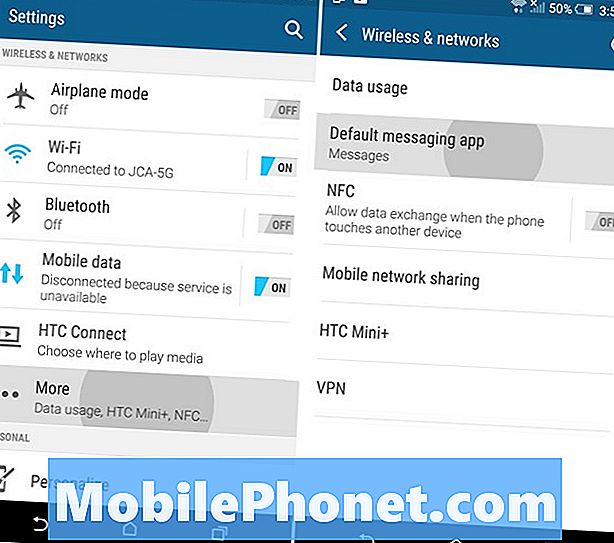
Sau khi bạn thực hiện việc này, bạn sẽ thấy ứng dụng Tin nhắn riêng của HTC, Google Hangouts và bất cứ thứ gì bạn đã tải xuống. Một lần nữa, chúng tôi sử dụng Textra, do đó, những gì được hiển thị và những gì chúng tôi đã chọn là ứng dụng nhắn tin mặc định để gửi tin nhắn SMS và MMS. Bây giờ tất cả những gì bạn cần làm là chọn ứng dụng văn bản bạn chọn và bạn đã hoàn tất.

Bây giờ khi bạn gửi và nhận tin nhắn, họ sẽ thực hiện thông qua ứng dụng này, so với ứng dụng được cài đặt ngoài hộp. Di chuyển biểu tượng Textra sang màn hình chính chính của bạn hoặc thanh dưới cùng với các ứng dụng được sử dụng phổ biến nhất của bạn và bạn đã hoàn tất.
Textra và hầu hết các ứng dụng của bên thứ 3 cung cấp hàng tấn tùy chỉnh, kích thước phông chữ và màu sắc, chủ đề và màu bong bóng, vì vậy hãy vào cài đặt và tùy chỉnh nó khi bạn thấy phù hợp. Nếu bạn muốn quay lại tùy chọn chứng khoán, chỉ cần quay lại cài đặt> thêm> ứng dụng nhắn tin mặc định> và chọn tùy chọn thông thường. Nó là dễ dàng.
Tận hưởng trải nghiệm tin nhắn văn bản tốt hơn trên HTC One M9 của bạn và thử các ứng dụng thay thế văn bản khác và tìm kiếm những gì tốt nhất cho bạn.

